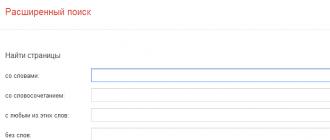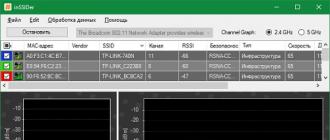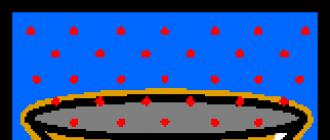Maqolalar va layfxaklar
Android asosidagi qurilmani sotib olayotganda siz tez-tez tushunarsiz CWM qisqartmasi bilan uchrashasiz. Shunday qilib Androidda cwm nima, va u qayerda ishlatiladi? Bu bilan shug'ullanishi kerak bo'lganlar bu atama bilan allaqachon duch kelgan bo'lishi mumkin.
Har bir Android qurilmasida zavod sozlamalari mavjud bo'lib, u bir vaqtning o'zida ma'lum tugmachalarni bosish orqali yuklanadi, ko'plab qurilmalarda bu ovoz balandligi tugmasi va quvvat tugmasi. Bu update.zip faylidan tizimni yangilash va uni tozalash uchun kerak.
CWM (soat mexanizmi Modni tiklash) zaxira nusxalarini yaratishda tizimni qayta tiklash imkonini beruvchi muqobil tiklash; o'rnatish dasturiy ta'minot; proshivkani yangilash va boshqalar. Umuman olganda, zavod dasturi qila olmagan hamma narsa endi ushbu yordamchi dastur tomonidan amalga oshiriladi.
Ko'p hollarda, qachon bir qurilma bilan operatsion tizim Android ishga tusha olmaydi, ClockworkMod Recovery dasturidan foydalaning, shu bilan barcha ilovalar va sozlamalarni saqlagan holda tizimni tiklang.
Androidda cwm nima qila oladi?
Androidda cwm nima ekanligi aniq bo'ldi. Keling, ushbu tiklash aynan nima qilishi mumkinligini ko'rib chiqaylik:
- norasmiy yadrolar va proshivkalarni o'rnatish;
- zavod sozlamalaridan foydalanib, tizimni yangilash, tuzatish va to'ldirish;
- ilovalar, sozlamalar, tizim yoki joriy dasturiy ta'minotning zaxira nusxasini yaratish.
- ilgari yaratilgan nusxadan ma'lumotlarni tiklash;
- keshni tozalash, batareya statistikasi, zavod sozlamalarini tiklash;
- xotira kartasida bo'limlarni yaratish va formatlash.
Android-ga cwm-ni qanday o'rnatish kerak
Android operatsion tizimiga ega qurilmalarning ko'pchiligi uchun siz ROM Manager dasturini o'rnatishingiz kerak. Va uning menyusidagi birinchi element "Yuklab olish Qayta tiklash rejimi" Bunday holda, bilishning hojati yo'q - siz usiz ham qilishingiz mumkin.
Dasturning asosiy menyusida bir marta siz bir nechta narsalarni ko'rasiz. Keling, ularni biroz batafsilroq ko'rib chiqaylik:
1) tizimni qayta ishga tushirish - tizimni qayta ishga tushirishni anglatadi;
2) sdcard-dan update.zip-ni qo'llash - sdcard-da joylashgan bo'lishi kerak bo'lgan update.zip faylidan proshivka, yadrolar, mavzular va boshqa ko'p narsalarni o'rnatishingiz mumkinligini anglatadi;
3) ma'lumotlarni o'chirish / zavod sozlamalarini tiklash - bu to'liq tiklash mavjud sozlamalar;
4) arting kesh bo'limi– ichki xotira keshini tozalash;
5) sdcard dan zip-ni o'rnatish - xotira kartasidan zip faylni o'rnatish;
6) zaxira nusxasini yaratish va tiklash – zaxira nusxalarini yaratish va ularni qayta tiklash;
7) o'rnatish va saqlash - alohida bo'limlarni yaratish va qurilmadan foydalanish USB drayveri kompyuterga ulanganda;
8) ilg'or - qo'shimcha funktsiyalar. Bu yerda siz batareya statistikasini tozalash, xato xabarlari, fayl ruxsatlarini tuzatish, qurilma tugmachalarini tekshirish va boshqalarni topishingiz mumkin.
Jarayonni o'rganishda birinchi qadamlarni qo'ygan har bir kishi Android proshivka-qurilmalar, dastlab jarayonni amalga oshirishning eng keng tarqalgan usuliga e'tiborni qaratadi - tiklash orqali mikrodasturlarni miltillash. Android Recovery - bu Android qurilmalarining deyarli barcha foydalanuvchilari, ularning turi va modelidan qat'i nazar, kirish huquqiga ega bo'lgan tiklash muhiti. Shuning uchun, tiklash orqali proshivkani miltillash usulini eng ko'p deb hisoblash mumkin oddiy yo'l qurilmaning dasturiy ta'minotini yangilash, o'zgartirish, tiklash yoki butunlay o'zgartirish.
Zavod sozlamalari yordamida Android qurilmasini qanday miltillash mumkin
Android operatsion tizimida ishlaydigan deyarli har bir qurilma ishlab chiqaruvchi tomonidan ma'lum darajada ta'minlaydigan maxsus tiklash muhiti bilan jihozlangan. oddiy foydalanuvchilar, qurilmaning ichki xotirasini, aniqrog'i, uning bo'limlarini boshqarish qobiliyati.
Shuni ta'kidlash kerakki, ishlab chiqaruvchi tomonidan qurilmalarda o'rnatilgan "mahalliy" tiklash orqali mavjud bo'lgan operatsiyalar ro'yxati juda cheklangan. Mikrodasturga kelsak, o'rnatish uchun faqat rasmiy proshivka va/yoki yangilanishlar mavjud.

Ba'zi hollarda, zavodni qayta tiklash orqali siz o'zgartirilgan tiklash muhitini (maxsus tiklash) o'rnatishingiz mumkin, bu esa o'z navbatida proshivka bilan ishlash imkoniyatlarini kengaytiradi.
Shu bilan birga, zavod sozlamalari orqali funksionallikni tiklash va dasturiy ta'minotni yangilash bo'yicha asosiy harakatlarni amalga oshirish juda mumkin. O'rnatish uchun rasmiy proshivka yoki formatda tarqatilgan yangilanishlar *.zip, quyidagi amallarni bajaring.
1. Mikrodasturni o'rnatish uchun sizga o'rnatish zip paketi kerak bo'ladi. Yuklanmoqda kerakli fayl va uni qurilmaning xotira kartasiga, eng yaxshisi, ildizga nusxalash. Manipulyatsiyadan oldin fayl nomini o'zgartirishingiz kerak bo'lishi mumkin. Deyarli barcha holatlarda tegishli nomupdate.zip
2. Zavodni tiklash muhitiga yuklang. Qayta tiklashga kirish usullari har xil turli modellar qurilmalar, lekin ularning barchasi qurilmada apparat tugmalari birikmalaridan foydalanishni talab qiladi. Ko'pgina hollarda, kerakli kombinatsiya« Ovoz -» + « Oziqlanish» .

O'chirilgan qurilmadagi "" tugmasini bosing. Ovoz -"va uni ushlab turing, " Oziqlanish" Qurilma ekrani yoqilgandan so'ng, " Oziqlanish"Siz qo'yib yuborishingiz kerak va" Ovoz -» Qayta tiklash muhiti ekrani paydo bo'lguncha ushlab turing.
3. Dasturiy ta'minotni yoki uning alohida komponentlarini xotira bo'limlariga o'rnatish uchun sizga tiklashning asosiy menyusi kerak bo'ladi -« tashqi SD kartadan yangilanishni qo'llang» , tanlang.

4. Ochilgan fayl va papkalar ro'yxatida biz avval xotira kartasiga ko'chirilgan paketni topamiz.update.zipva tanlashni tasdiqlash tugmasini bosing. O'rnatish avtomatik ravishda boshlanadi.

5. Fayllarni nusxalash tugallangandan so'ng, tiklashdagi elementni tanlash orqali Android-ni qayta ishga tushiring.« tizimni hozir qayta ishga tushiring» .

O'zgartirilgan tiklash orqali qurilmani qanday miltillash mumkin
O'zgartirilgan (maxsus) tiklash muhitlari Android qurilmalari bilan ishlash uchun ancha kengroq imkoniyatlarga ega. Birinchilardan biri paydo bo'lgan va bugungi kunda juda keng tarqalgan yechim - ClockworkMod jamoasidan tiklanish.
CWM Recovery o'rnatilmoqda
CWM-ni tiklash norasmiy yechim bo'lganligi sababli, foydalanishdan oldin qurilmangizga maxsus tiklash muhitini o'rnatishingiz kerak bo'ladi.
1. ClockworkMod ishlab chiquvchilaridan tiklashni o'rnatishning rasmiy usuli - ROM menejeri Android ilovasi. Dasturdan foydalanish qurilmada ildiz huquqlarini talab qiladi.

ROM menejerini yuklang Play Store yoki bizning veb-saytimizdan
- Yuklab oling, o'rnating, ishga tushiring.

- Asosiy ekranda “ Qayta tiklashni sozlash» , keyin yozuv ostida« Qayta tiklashni o'rnating yoki yangilang» - paragraf « ClockworkMod tiklash» . Ochilgan qurilma modellari roʻyxatini aylantiring va qurilmangizni toping.

- Modelni tanlagandan keyingi keyingi ekran tugmachali ekrandir « ClockworkMod-ni o'rnating»

- orqali qisqa vaqt kerakli fayl to'liq yuklab olinadi va o'rnatish jarayoni boshlanadi CWM tiklash. Qurilmaning xotira bo'limiga ma'lumotlarni nusxalashni boshlashdan oldin, dastur sizdan unga ildiz huquqlarini berishingizni so'raydi. Ruxsat olgandan so'ng, tiklashni yozib olish jarayoni davom etadi va tugallangandan so'ng protsedura muvaffaqiyatli bo'lganligini tasdiqlovchi xabar paydo bo'ladi. « ClockworkMod-ni tiklash muvaffaqiyatli amalga oshirildi» .

- O'zgartirilgan tiklashni o'rnatish jarayoni tugallandi, tugmani bosing " KELISHDIKMI» va dasturdan chiqing.
2. Agar qurilma ROM Manager ilovasi tomonidan qo'llab-quvvatlanmasa yoki o'rnatish to'g'ri davom etmasa, CWM Recovery dasturini o'rnatish uchun boshqa usullardan foydalanishingiz kerak. Turli xil qurilmalar uchun qo'llaniladigan usullar quyida keltirilgan maqolalarda tasvirlangan.
- Samsung qurilmalari uchun ko'p hollarda dastur ishlatiladi Odin. Batafsil bu yerda - ( Odin dasturi yordamida Samsung Android qurilmalarini miltillash)
- MTK apparat platformasida qurilgan qurilmalar uchun dastur qo'llaniladi SP FlashTool orqali MTK asosidagi Android qurilmalari uchun proshivka)
- Ko'pchilik universal usul, lekin ayni paytda eng xavfli va qiyin Fastboot orqali miltillovchi tiklash . Ushbu usul yordamida tiklashni o'rnatish bo'yicha bajarilgan qadamlar havolada batafsil tavsiflangan:
CWM orqali proshivka
O'zgartirilgan tiklash muhitidan foydalanib, siz nafaqat rasmiy yangilanishlarni, balki maxsus dasturiy ta'minotni, shuningdek, yoriqlar, qo'shimchalar, yaxshilanishlar, yadrolar, radiolar va boshqalar bilan ifodalangan turli xil tizim komponentlarini o'chirib qo'yishingiz mumkin.
Shuni ta'kidlash kerakki, CWM Recovery-ning ko'p sonli versiyalari mavjud, shuning uchun tizimga kirganingizdan so'ng turli qurilmalar siz biroz boshqacha interfeysni ko'rishingiz mumkin - fon, dizayn, sensorli boshqaruv mavjud bo'lishi mumkin va hokazo. Bundan tashqari, ba'zi menyu elementlari mavjud yoki bo'lmasligi mumkin.

Quyidagi misollar o'zgartirilgan CWM tiklashning eng standart versiyasidan foydalanadi.
Shu bilan birga, atrof-muhitning boshqa modifikatsiyalarida, mikrodasturni miltillaganda, quyidagi ko'rsatmalardagi kabi nomlarga ega bo'lgan elementlar tanlanadi, ya'ni. Bir oz boshqacha dizayn foydalanuvchini tashvishga solmasligi kerak.
Dizayndan tashqari, CWM harakatlarini boshqarish turli xil qurilmalarda farqlanadi. Aksariyat qurilmalar quyidagi sxemadan foydalanadi:

- Uskuna kaliti " Ovoz +» - bir nuqta yuqoriga siljitish;
- Uskuna kaliti " Ovoz -» - bir nuqtani pastga siljitish;
- Uskuna kaliti " Oziqlanish"va/yoki" Uy"- tanlovni tasdiqlash.
Shunday qilib, proshivka.
1. Qurilmaga o'rnatish uchun zarur bo'lgan zip paketlarini tayyorlang. Biz ularni dan yuklab olamiz Global tarmoq va uni xotira kartasiga nusxalash. CWM ning ba'zi versiyalarida siz ham foydalanishingiz mumkin ichki xotira qurilmalar. Ideal holda, fayllar xotira kartasining ildiziga joylashtiriladi va qisqa, aniq nomlar yordamida qayta nomlanadi.

2. CWM Recovery-ni kiriting. Ko'pgina hollarda, zavodni qayta tiklashga kirish uchun bir xil sxema qo'llaniladi - o'chirilgan qurilmadagi apparat tugmachalarining kombinatsiyasini bosish. ROM menejeridan qutqaruv muhitiga ham qayta ishga tushirishingiz mumkin.

3. Bizdan oldin asosiy ekran tiklanish. Paketlarni o'rnatishni boshlashdan oldin, ko'p hollarda siz " artib oling» bo'limlar « Kesh"Va" Ma'lumotlar", - bu kelajakda ko'plab xatolar va muammolardan qochish imkonini beradi.
- Agar siz faqat tozalashni rejalashtirmoqchi bo'lsangiz " Kesh", elementni tanlang" kesh qismini o'chirish", ma'lumotlarni o'chirishni tasdiqlang - element " Ha – Keshni o'chirish " Jarayon tugashini kutamiz - ekranning pastki qismida quyidagi xabar paydo bo'ladi: " Keshni tozalash tugallandi».

- bo'limi " Ma'lumotlar" Elementni tanlang " Ma'lumotlarni tozalash / zavod moslamalarini tiklash", keyin tasdiqlash " Ha - barcha foydalanuvchi ma'lumotlarini o'chiring" Keyinchalik, bo'limlarni tozalash jarayoni davom etadi va ekranning pastki qismida tasdiqlash xabari paydo bo'ladi: " Maʼlumotlarni oʻchirish tugallandi».

4. Mikrodasturga o'tamiz. Zip paketini o'rnatish uchun "ni tanlang.sdcard-dan zip-ni o'rnating» va tegishli apparat tugmachasini bosib tanlovingizni tasdiqlang. Keyin elementni tanlang "sdcard-dan zip-ni tanlang».

5. Xotira kartasida mavjud bo'lgan papkalar va fayllar ro'yxati ochiladi. Biz kerakli paketni topamiz va uni tanlaymiz. O'rnatish fayllari xotira kartasining ildiziga ko'chirilgan bo'lsa, ularni ko'rsatish uchun ro'yxatning pastki qismiga o'tishingiz kerak bo'ladi.

6. Mikrodastur protsedurasini boshlashdan oldin, qayta tiklash o'z harakatlaringizdan xabardorlikni tasdiqlashni va protseduraning qaytarilmasligini tushunishni talab qiladi. Elementni tanlang " Ha – O'rnatish *** .zip", bu erda *** - miltillovchi paketning nomi.

7. Ekranning pastki qismida jurnal chiziqlari paydo bo'lishi va progress satrini to'ldirish bilan birga proshivka protsedurasi boshlanadi.

8. “Yozuvdan keyin Sdcarddan o'rnatish tugallandi“Proshivkani tugallangan deb hisoblash mumkin. “Androidni qayta ishga tushiring. tizimni hozir qayta ishga tushiring" asosiy ekranda.

TWRP Recovery orqali proshivka
ClockworkMod ishlab chiquvchilari yechimiga qo'shimcha ravishda, boshqa o'zgartirilgan tiklash muhitlari ham mavjud. Ushbu turdagi eng funktsional echimlardan biri bu TeamWin Recovery (TWRP). TWRP yordamida qurilmalarni qanday o'chirish maqolada tasvirlangan:
Qayta tiklash muhitlari orqali Android qurilmalari shunday yoritiladi. Qayta tiklash va ularni o'rnatish usulini tanlashga muvozanatli yondashish kerak, shuningdek, qurilmaga faqat ishonchli manbalardan olingan tegishli paketlarni yoqish kerak. Bunday holda, jarayon juda tez davom etadi va keyinchalik hech qanday muammo tug'dirmaydi.
Mikrodastur mavzusidan boshlab Android qurilmalari juda dolzarb, men CWM Recovery-ni Android smartfon yoki planshetga o'rnatish haqida yozishga qaror qildim. Buning bir necha yo'li mavjud: ba'zilar uchun barcha harakatlar qurilmaning o'zida amalga oshiriladi, ammo buning uchun ildiz huquqlari talab qilinadi, boshqalari uchun esa shaxsiy tiklashni o'rnatish uchun kompyuter ishlatiladi. Siz uchun qulayroq yoki qulayroq ko'rinadigan narsadan foydalaning.
Usul 1. ROM menejeri orqali CWM Recovery dasturini o'rnatish
Birinchi yo'l Mikrodasturni tiklash Biz allaqachon maqolada gaplashgan ROM menejeri dasturidan foydalanishdir:. Ushbu ilovada ClockWorkMod Recovery-ni bir necha daqiqada o'rnatishga imkon beruvchi alohida element mavjud.
Men darhol qayd etishni istardimki, ROM menejeri talab qiladi ildiz huquqlari. Ularni qanday olish kerakligini o'qishingiz mumkin va.
Shundan so'ng o'ting rasmiy sahifa https://clockworkmod.com/rommanager va qurilmangiz qo'llab-quvvatlanadiganlar ro'yxatida ekanligini tekshiring.
1. Endi ROM menejerini oching va "Recovery Setup" birinchi elementini tanlang.

2. Keyingi oynada "Qayta tiklashni o'rnatish yoki yangilash" bo'limida "ClockworkMod Recovery" ni tanlang.


4. Pastki qismida "ClockworkMod-ni o'rnatish" tugmasini bosing.

5. Yuklab olish jarayoni boshlanadi. Da yaxshi internet ulanish bir necha soniya davom etadi.

6. Yuklab olish oxirida sizdan dasturga ildiz huquqini berish so'raladi. Grant-ni tanlang.

7. Shunaqa! Siz "ClockworkMod-ni tiklash muvaffaqiyatli amalga oshirildi!" Bildirishnomasini ko'rasiz. Faqat "OK" tugmasini bosing.

ROM menejeri orqali CWM Recovery dasturini yoqish qanchalik oson. Endi siz uni ochishingiz mumkin va unda standart bo'lmagan yangi narsalarni topasiz.
Usul 2. FastBoot yordam dasturidan foydalanib, Android-da maxsus tiklashni o'rnating
Quyida tavsiflangan barcha qadamlar TWRP Recovery dasturini o'rnatish bilan bir xil:.

Jildni "C:" diskiga oching - uning ichida "asboblar" va "android" fayli bo'ladi. Uni ishga tushiring.

"Android SDK platformasi vositalari" ni tanlang va "Paketni o'rnatish" tugmasini bosing.

"Litsenziyani qabul qilish" katagiga belgi qo'ying va "O'rnatish" tugmasini bosing.

O'rnatish tugagandan so'ng, "tools_" papkasida versiya-windows" "platforma-vositalari" paydo bo'ladi va unda "fastboot" va "adb" mavjud. Keyinchalik ular bizga foydali bo'ladi.

UPD: Mening kompyuterimdagi “platforma vositalari” papkasi siznikidan boshqa katalogda. Haqiqat shundaki, ushbu maqola Android SDK uchun o'rnatuvchi mavjud bo'lganda yozilgan. 25-versiyadan boshlab, o'rnatish faqat ZIP arxividan amalga oshiriladi: shuning uchun ko'rsatmalarning bir qismini tahrirlash kerak edi. Shuning uchun, ADB va Fastboot yo'li menikidan farq qiladi, qolgan hamma narsa o'zgarishsiz qoladi.
Agar sizda Sony, HTC, Nexus, Huawei yoki LG qurilmasi (ba'zi modellar) bo'lsa, u holda Bootloader bloklangan. Uni qanday ochish bizning veb-saytimizda tasvirlangan:
- HTC uchun: ,
Qayta tiklash mikrodasturini o'chirishni boshlaylik:
1. Avvalo, ushbu sahifaga o'ting va qurilmangiz uchun "recovery-clockwork.img" faylining versiyasini yuklab oling. E'tibor bering, ko'pchilik qurilmalarda ham sensorli, ham klassik versiya mavjud. Sizga eng yoqqanini yuklab oling.
2. Endi CWM tiklash faylini "platforma-tools" papkasiga joylashtiring. Men uni "recovery.img" deb ham o'zgartirdim (keyinchalik nima uchun tushunasiz). Sizga ham xuddi shunday qilishingizni tavsiya qilaman.

3. Planshet yoki smartfonni USB orqali kompyuteringizga ulang.
Bunday holda, qurilma yuklanishi kerak tez yuklash rejimi. Odatda, buni amalga oshirish uchun, qurilma o'chirilgan holda, tugmalar birikmasini bosib ushlab turish kerak: Quvvat + Ovozni pasaytirish. Ammo bu kombinatsiya qurilma ishlab chiqaruvchisiga qarab farq qilishi mumkin.

UPD: tez yuklash rejimiga quyidagi tarzda o'tish ancha oson: qurilmani yoqing, o'ting buyruq qatori(quyidagi 4-bandda unga qanday kirish kerakligi aytiladi) va buyruqlarni ketma-ket kiriting va har bir marta "Enter" tugmasini bosing.
CD "platforma vositalari" ga yo'l
Men buni shunday oldim:
Sizning yo'lingiz boshqacha ko'rinadi. Agar siz ko'rsatmalarga muvofiq harakat qilsangiz, u chiqadi (har qanday holatda, Explorerning tegishli qatoridagi yo'lga qarang):
cd\tools_r25.2.3-windows\platforma-vositalari
Skrinshotda men bir xil buyruqlarni qanday kiritganimni ko'rishingiz mumkin. Natijada, qurilma fastboot rejimida ishga tushadi.

4. Endi buyruq qatorini oching (yoki ushbu elementni o'tkazib yuboring va u orqali Android-ni tez yuklash rejimiga o'tkazgan bo'lsangiz, u bilan ishlashni davom eting). U erga borishning eng oson yo'li - "Win" + "R" tugmalar birikmasini bosish va kiriting:
Shundan so'ng, "OK" tugmasini bosing.

5. Siz buyruq satriga o'tasiz.

6. Endi siz proshivka bilan papkaga yo'lni belgilashingiz kerak. Jildga qaytish uchun quyidagi buyruqni kiriting.
"Enter" tugmasini bosing.

7. Qayta tiklash papkasiga yo'lim: "C:\Program Files (x86)\Android\android-sdk\platform-tools". Shunday qilib, men kiraman (siz o'zingiznikiga kirasiz):
cd dastur fayllari (x86)\Android\android-sdk\platform-tools
Va yana "Enter" tugmasini bosing.

8. Faqat kirish qoladi:
recovery.img"recovery.img" - o'chirilayotgan faylning nomi. Qayta tiklash faylining nomini o'zgartirishni maslahat berganimni eslaysizmi? Biz buni "recovery-clockwork-6.0.4.7-flo.img" kabi narsalarni kiritmaslik uchun qulaylik uchun qildik.
Ushbu buyruqni kiritgandan so'ng, yana "Enter" tugmasini bosing.
9. Natijada biz quyidagi xabarni olamiz.

Tabriklaymiz! Fastboot yordam dasturi yordamida maxsus tiklashni (CWM) muvaffaqiyatli o'rnatdingiz!
Usul 3. Rashr ilovasi orqali Flashni tiklash
Bu usul ham nihoyatda sodda va qulay, lekin ildiz huquqlarini talab qiladi. Ularni qanday olish kerakligi maqolaning boshida "1-usul" da yozilgan.
1. Rashr - Flash Tool ilovasini o'rnating Google Play, uni oching va ildiz huquqlarini bering.

2. Variantlar ro'yxatida "CWM Recovery" ni tanlang.

3. Keyin dastur qurilmangiz uchun mavjud Recovery ro'yxatini ko'rsatadi. Mening holatimda Rashr ikkita variantni ko'rsatdi: ClockworkMod ekrandagi teginishlarni qo'llab-quvvatlaydigan va klassik variant (ovoz balandligi va quvvat tugmalari bilan boshqariladi).

4. Yuklab olish so'rovini ko'rganingizda, Ha ni bosing.

5. Keyin CWM Recovery dasturini yuklab oling Android smartfon yoki planshet.

6. Oxirida proshivka muvaffaqiyatli bo'lganligi va endi sizda o'zgartirilgan tiklash o'rnatilganligi haqida bildirishnoma paydo bo'ladi. Siz uni qayta ishga tushirishingiz va sinab ko'rishingiz mumkin. Buning uchun "Ha" tugmasini bosing.

Ehtimol, bu o'rnatish usulini eng oddiy deb atash mumkin. Unga kerak bo'lgan yagona narsa - bu ildiz huquqlari.
Usul 4. Odin-da Samsung-da Recovery-ni o'rnating
Agar sizda Samsung qurilmangiz bo'lsa, ClockWorkMod Recovery dasturini Android-ga o'rnatishingiz mumkin xususiy yordamchi dastur Odin. Bu erda men sizga nima qilish kerakligini qisqacha aytib beraman. Men bizning maqolamizni o'qishni tavsiya qilaman: . Unda batafsil ma'lumot Odin dan foydalanish haqida.
Salom aziz o'quvchilar. Ko'p odamlar CWM nima ekanligini bilishadi, lekin uni qanday o'rnatishni hamma ham bilmaydi. Ushbu maqolada men sizga yordam berishga harakat qilaman va CWM nima ekanligini tushuntiraman. Iltimos, mushuk ostida.
CWM (ClockWorkMod) o'zgartirilgan tiklashdir. U Android platformasida ishlaydigan ko'pgina qurilmalarga o'rnatilishi mumkin. Ushbu tiklash zaxiradan farq qiladi, chunki uning yordamida siz sozlashlar, bezaklar o'rnatishingiz, zaxira nusxalarini yaratishingiz mumkin, bir so'z bilan aytganda, u stokdan ko'ra ko'proq funktsiyalarga ega. Mavzuda bu haqda ko'proq ma'lumot olishingiz mumkin.
BUZILGAN SMARTFON UCHUN MEN JAVOB EMAS!
CWM 6.0.2.7
Boshqaruv quyidagi sxema bo'yicha amalga oshiriladi:
- yuqoriga/pastga (CWM bo'ylab o'ting) - ovoz balandligini oshirish/pasaytirish tugmasi
- ma'lum bir elementni tanlash - displey qulfini ochish/qulflash tugmasi (o'chirish/yoqish)
CWM 5.0.0.0 
CWM o'rnatish Bu har bir qurilmada boshqacha sodir bo'ladi.
Modlarni o'rnatishning bir necha yo'li mavjud. tiklanish. Men ulardan bir nechtasini sanab o'taman. Birinchi usul Fastboot orqali, ikkinchisi Rom menejeri orqali, uchinchisi CWM proshivkasini yoqish uchun Odin kompyuteridan foydalanadi. Samsung qurilmalari.

CWM 5.5.0.4
.zip arxivlarini o'rnatish "ZIP o'rnatish" bandi orqali amalga oshiriladi. Fayl odatiy yoki deoksidlovchilar, krakerlar yoki bezaklar, yadrolar yoki modemlardir. Sizga shuni eslatib o'tmoqchimanki, har qanday manipulyatsiyadan oldin ZAXIRA yaratishga dangasa bo'lmang! Bu sizga kerak bo'ladi va men bunga kafolat beraman. Zaxira haqida ko'proq ma'lumotni ushbu mavzu oxirida topishingiz mumkin. Shunday qilib, siz, masalan, CyanogenMod 11 maxsus proshivkasini yuklab oldingiz va uni qanday o'rnatishni bilmayapsiz. Men sizga yordam beraman, quyida tavsiflangan fikrlarga amal qiling:
- Birinchidan, baxtsiz hodisa yuz bergan taqdirda, aslida CWM Recovery dasturining o'zi va zaxira nusxasini yaratishimiz kerak.
- O'rnatishni boshlashdan oldin batareya zaryadining kamida 50% bo'lishini tavsiya qilaman! Chunki batareya zaryadi 20% yoki undan kam bo'lsa, nosozlik yuz berishi mumkin! O'zingizni sug'urta qilganingiz ma'qul!
- Agar sizning smartfoningiz kompyuterga ulangan bo'lsa yoki zaryadlovchi, uni u yerdan o'chirib qo'ygan ma'qul
- Mening holatimda biz CyanogenMod 11-ning maxsus proshivkasini o'rnatamiz, avval uni yuklab olishimiz va xotira kartasining ildiziga nusxalashimiz kerak. ochmasdan uning!
- Mana, biz uni yuklab oldik kerakli fayllar va ularni kerakli manzilga ko'chirib oldik, endi biz CWM ga o'tishimiz kerak
- Shundan so'ng, "Sdcard-dan ZIP-ni o'rnatish" bandini tanlang va undan keyin "Sdcard-dan ZIP-ni tanlang".
- U bizning oldimizda ochiladi, fayl menejeri, unda biz yuklab olingan arxivni tanlashimiz kerak
- Arxivni tanlagandan so'ng, "HA" tugmasini bosib tanlovni tasdiqlashingiz kerak.
- Keyin muvaffaqiyatli o'rnatish biz smartfonimizni qayta ishga tushirishimiz kerak
- Hammasi yaxshi o'tdi, ko'rsatmalar to'liq!

Zaxira nusxasi tizim:
- CWM-ni ishga tushiring
- Shundan so'ng, keyingi "Zaxiralash" kichik bandini tanlang va "Ha" ni tanlang.
- Biz qurilmani qayta ishga tushiramiz "Tizimni hozir qayta yuklash"
Qayta tiklash zaxira nusxasi:
- CWM-ni ishga tushiring
- "Zaxiralash va tiklash" bandini tanlang (zaxira nusxasini yaratish va zaxiradan tiklash)
- Shundan so'ng, keyingi "Qayta tiklash" kichik bandini tanlang.
- Biz oldindan saqlagan zaxira nusxasini tanlaymiz, u /clockworkmod/backup manzilida joylashgan va "Ha" tugmasini bosing.
- Biz qurilmani qayta ishga tushiramiz "Tizimni hozir qayta yuklash".
Clockwordmod - bu nima? CWM-ni tiklash bo'yicha ko'rsatmalar. Ushbu maqolada siz buni qanday ishlatishni bilib olasiz Qayta tiklash menyusi, qaysi nuqtalar nima va qanday qilib miltillash uchun javobgardir bu Qayta tiklash sizning Android.
Oxirgi maqolada biz Qayta tiklash menyusiga qanday kirishni ko'rib chiqdik. Ushbu maqolada qanday foydalanishni o'rganing va qaysi nuqtalar nima uchun javobgar ekanligini tushuning.
CWM haqida qo'shimcha maqolalar:
Nima uchun CWM kerak?
- Mikrodasturlarni, yamoqlarni, tuzatishlarni o'rnating
- Shaxsiy bo'limlarni formatlash
- Smartfoningizni yoqmasdan flesh-disk sifatida foydalaning
- Tizim tasvirlarini (zaxira nusxalarini) yarating va ulardan tiklang
- Agar siz to'satdan uni unutib qo'ysangiz, Android naqsh kalitini qulfdan chiqaring
- Amaldagi qurilmaga qarab boshqa funktsiyalar (2 ta proshivka, yadro sozlamalarini o'rnatish)
Keling, avval uni ko'rib chiqaylik standart menyu Qayta tiklash, chunki u oddiyroq va mahalliy hisoblanadi.
Standart tiklash

tizimni hozir qayta ishga tushiring[qayta yuklash tizimlari biladi] - Android smartfon yoki planshetingizni qayta yoqing.
tashqi xotiradan yangilanishni qo'llash[eplay yangilash tashqi xotiradan] - yangilanish yoki proshivkani o'rnating tashqi karta xotira.
Ma'lumotlarni tozalash / zavod moslamalarini tiklash[sanani oʻchirish/zavod sozlamalarini tiklash] - zavod sozlamalarini tiklash va oʻchirish o'rnatilgan dasturlar va ularning ma'lumotlari (lekin rasmlar, videolar va musiqalar emas).
kesh qismini o'chirish[kesh qismini o'chirish] - vaqtinchalik dastur ma'lumotlarini tiklash.
keshdan yangilanishni qo'llash[keshdan eplay yangilash] - yangilanishni keshdan o'rnating.
Bu standart Recovery imkoniyatlarini tugatadi. Keling, maxsus Clockwordmod-ga o'tamiz yoki u qisqacha CWM deb ataladi.
Clockwordmod (CWM) ko'rsatmalari
CWM asosiy menyusi

Nuqtalardan iborat:
sdcard dan yangilash- xotira kartasidan update.zip (yangilanish, proshivka) o'rnating
Ma'lumotlarni tozalash / zavod moslamalarini tiklash- ma'lumotlarni to'liq tiklash
kesh qismini o'chirish- keshni tozalash
sdcard-dan zip-ni o'rnating- zip faylidan yangilanish yoki proshivkani o'rnating
zaxiralash va tiklash- zaxiralash va tiklash
o'rnatish va saqlash- o'rnatish va saqlash
rivojlangan- qo'shimcha funktsiyalar
quvvat o'chirilgan- o'chirish; yopish
+++Orqaga qayting+++- oldingi menyularga qaytish

sdcard-dan zip-ni o'rnating dan tashkil topgan:

o'rnatish va saqlash dan tashkil topgan:

rivojlangan nuqtalardan iborat:

Qayta tiklash menyusining barcha bandlarida siz HA ni tanlash orqali harakatlaringizni tasdiqlashingiz kerak

WIPE (zavod sozlamalarini tiklash) ni qanday to'g'ri bajarish kerak
Misol - proshivka yangilanish fayli (ZIP)
(update.zip, Update-SuperSu.zip, root.zip va boshqalar)
Eski CWM uchun